- 返回
- Win7连接局域网出现多重网络无
Win7连接局域网出现多重网络无法联网怎么办?
2015-04-02 11:37作者:系统城
有Win7用户连接局域网时,出现多重网络导致无法联网,这种情况该怎么解决呢?出现这种故障是由于用户安装第三方软件篡改了系统设置,用户根据下面的方法重新设置就可以正常连接了。
Win7连接局域网出现多重网络无法联网的解决方法:
1、在Win7系统任务栏上,点击“网络和共享中心”的项,然后在网络和Internet面板上,点击“更改适配器设置”的选项。
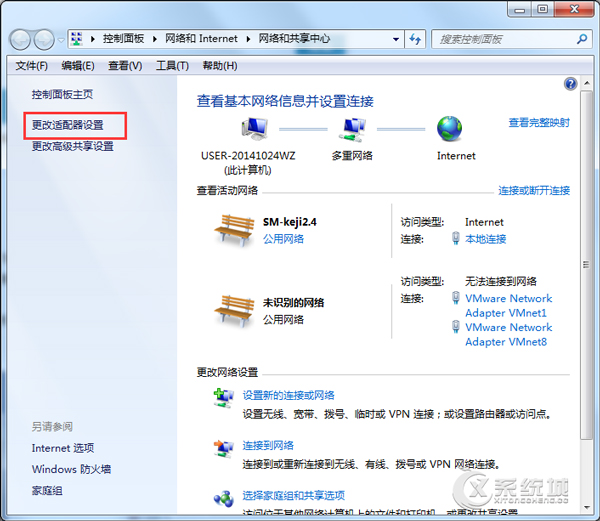
2、在弹出的“网络连接”的窗口中,在“本地连接”上右键,选择“属性”按钮。在网络选项卡下“此连接使用下列选项”前面的勾去掉,仅保留“QOS数据包计划程序”项。然后再点击确定按钮。
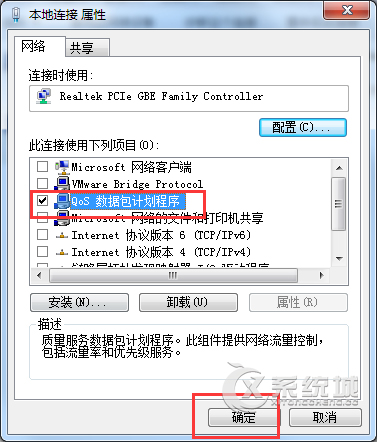
3、再重新连接“宽带连接”,Win7系统上的多重网络就消失了。
安装第三方软件篡改系统设置是经常出现的情况,用户只要重新设置下本地连接,就可以顺利联网了。
分享给好友:
相关教程
更多